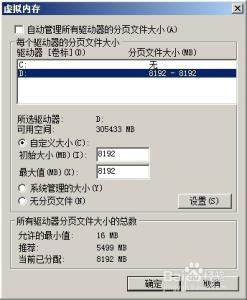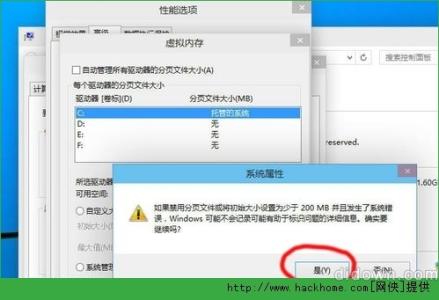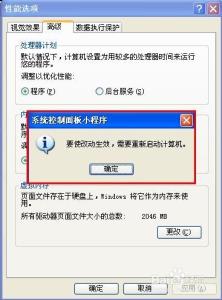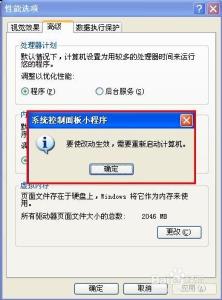Win7系统是目前使用最多的操作系统了,我们经常会碰到提示说电脑内存不够,这时候我们可以更换更大的内存条,但是一般情况下,我们都是可以修改电脑的虚拟内存以此来解决问题,增加虚拟内存的大小。
Win7怎么设置虚拟内存?――工具/原料W7系统的电脑Win7怎么设置虚拟内存?――方法/步骤
Win7怎么设置虚拟内存? 1、
右键电脑桌面上的计算机图标,在弹出的选项中点击“属性” 如图
Win7怎么设置虚拟内存? 2、
打开计算机属性窗口之后,我们点击左边的“高级系统设置” 如图
Win7怎么设置虚拟内存? 3、
打开系统属性窗口之后,我们点击性能里面的 “设置” 如图
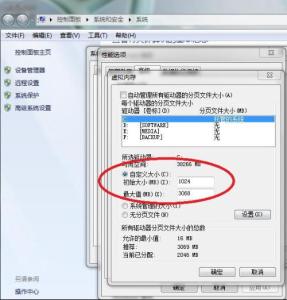
Win7怎么设置虚拟内存? 4、
打开性能选项窗口之后,点击里面的“高级”选项 如图
Win7怎么设置虚拟内存?_怎么设置虚拟内存
Win7怎么设置虚拟内存? 5、
然后点击虚拟内存里面的“更改”选项 如图
Win7怎么设置虚拟内存? 6、
把“自动管理所有驱动器的分页文件大小”前面的勾给去掉 如图
Win7怎么设置虚拟内存? 7、
勾选“自定义大小”,然后设置初始大小和最大值,一般建议将初始大小和最大值同时设置为你物理内存的1-2倍即可,当然这个根据大家的需求去设置了 ,设置好之后,我们点击“确定”就可以完成所有的操作步骤了 如图
Win7怎么设置虚拟内存?_怎么设置虚拟内存
Win7怎么设置虚拟内存?――注意事项以上经验的操作步骤是建立在W7系统的,如果是其他系统的,或许操作不一样
 爱华网
爱华网